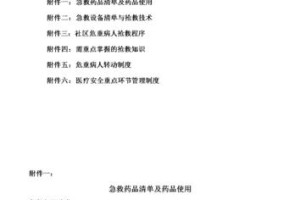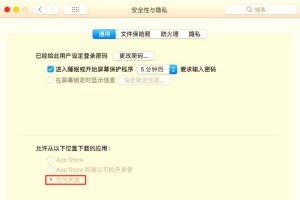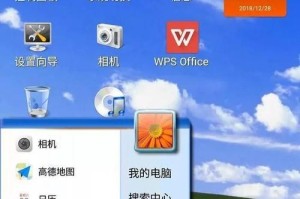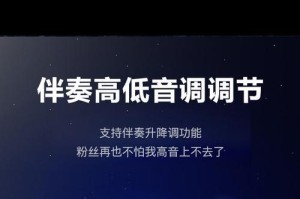在使用电脑过程中,有时会遇到无法检测到声卡设备的问题,这会导致无法播放音频或者出现其他声音相关的困扰。本文将探讨一些常见的原因和解决方法,帮助用户解决电脑无法检测到声卡设备的困扰。
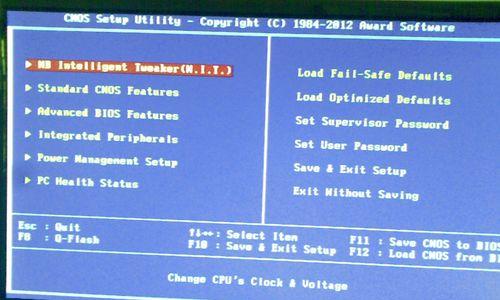
驱动程序是否正常安装
声卡设备是否被禁用
设备连接是否松动
操作系统是否需要更新
声卡设备是否损坏
重启电脑并进行硬件检测
查看设备管理器中的问题
重新安装驱动程序
使用Windows故障排除工具
检查声卡设备是否与其他设备冲突
清理系统垃圾文件和注册表项
检查BIOS设置是否正确
尝试进入安全模式
联系专业维修人员
购买并更换新的声卡设备
驱动程序是否正常安装:首先检查声卡驱动程序是否正确安装,可以通过设备管理器或者声卡厂商的官方网站下载最新的驱动程序进行安装。
声卡设备是否被禁用:在设备管理器中检查声卡设备是否被禁用,如果是,则右键点击设备并选择启用。

设备连接是否松动:检查声卡设备与电脑主板之间的连接是否松动,如果是,则重新插拔连接线确保其良好接触。
操作系统是否需要更新:检查操作系统是否需要更新,有时更新操作系统可以解决一些设备兼容性问题。
声卡设备是否损坏:如果以上方法都无效,那么可能是声卡设备本身出现了故障,可以考虑更换新的声卡设备。
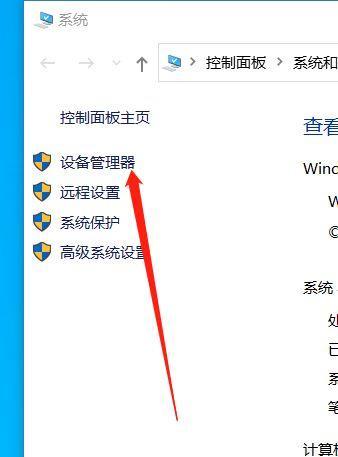
重启电脑并进行硬件检测:有时电脑只是出现了暂时性的故障,重启电脑并进行硬件检测可能会解决问题。
查看设备管理器中的问题:在设备管理器中查看是否存在与声卡相关的问题,如黄色感叹号或问号,这可能表示需要重新安装驱动程序。
重新安装驱动程序:尝试通过设备管理器卸载声卡驱动程序,然后重新安装最新版本的驱动程序。
使用Windows故障排除工具:Windows操作系统提供了一些故障排除工具,可以尝试使用这些工具来解决声卡设备无法检测的问题。
检查声卡设备是否与其他设备冲突:在设备管理器中检查是否存在与声卡设备冲突的其他设备,如冲突则尝试禁用或重新配置冲突的设备。
清理系统垃圾文件和注册表项:使用系统优化工具清理系统垃圾文件和注册表项,有时这些无效项会导致声卡设备无法正常工作。
检查BIOS设置是否正确:在电脑启动时按照提示键入BIOS设置界面,检查声卡设备是否被正确识别并启用。
尝试进入安全模式:进入安全模式后,再次检查设备管理器中的声卡设备状态,并尝试解决问题。
联系专业维修人员:如果以上方法都无效,那么可能是硬件故障,建议联系专业维修人员进行修理。
购买并更换新的声卡设备:如果经过检修后仍无法解决问题,可以考虑购买新的声卡设备进行更换。
电脑无法检测到声卡设备的问题可能由多种原因造成,包括驱动程序安装、设备连接、操作系统问题、设备故障等。用户可以通过检查驱动程序、设备连接、操作系统更新等方法来解决问题。如果以上方法都无效,建议联系专业维修人员或更换新的声卡设备。